Android调用摄像头拍照开发教程
现在很多应用中都会要求用户上传一张图片来作为头像,首先我在这接收使用相机拍照和在相册中选择图片。接下来先上效果图:
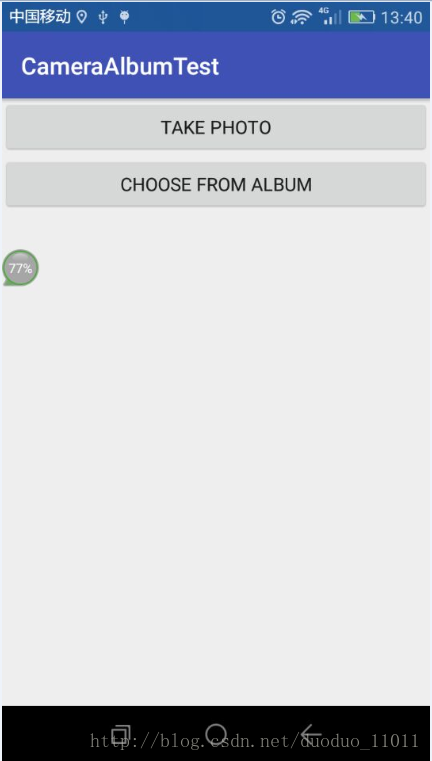



接下来看代码:
1、布局文件:
<?xml version="1.0" encoding="utf-8"?>
<LinearLayout xmlns:android="http://schemas.android.com/apk/res/android"
xmlns:tools="http://schemas.android.com/tools"
android:layout_width="match_parent"
android:layout_height="match_parent"
android:orientation="vertical"
tools:context="com.gyq.cameraalbumtest.MainActivity">
<Button
android:id="@+id/btn_take_photo"
android:layout_width="match_parent"
android:layout_height="wrap_content"
android:text="take photo"/>
<Button
android:id="@+id/choose_from_album"
android:layout_width="match_parent"
android:layout_height="wrap_content"
android:text="choose from album"/>
<ImageView
android:id="@+id/iv_picture"
android:layout_width="wrap_content"
android:layout_height="wrap_content"
android:layout_gravity="center_horizontal"/>
</LinearLayout>
2、MainActivity.java逻辑代码:
package com.gyq.cameraalbumtest;
import android.Manifest;
import android.annotation.TargetApi;
import android.content.ContentUris;
import android.content.Intent;
import android.content.pm.PackageManager;
import android.database.Cursor;
import android.graphics.Bitmap;
import android.graphics.BitmapFactory;
import android.net.Uri;
import android.os.Build;
import android.os.Bundle;
import android.provider.DocumentsContract;
import android.provider.MediaStore;
import android.support.annotation.NonNull;
import android.support.v4.app.ActivityCompat;
import android.support.v4.content.ContextCompat;
import android.support.v4.content.FileProvider;
import android.support.v7.app.AppCompatActivity;
import android.view.View;
import android.widget.Button;
import android.widget.ImageView;
import android.widget.Toast;
import java.io.File;
public class MainActivity extends AppCompatActivity {
public static final int TAKE_PHOTO = 1;
public static final int CHOOSE_PHOTO = 2;
private Button mTakePhoto, mChoosePhoto;
private ImageView picture;
private Uri imageUri;
@Override
protected void onCreate(Bundle savedInstanceState) {
super.onCreate(savedInstanceState);
setContentView(R.layout.activity_main);
mTakePhoto = (Button) findViewById(R.id.btn_take_photo);
mChoosePhoto = (Button) findViewById(R.id.choose_from_album);
picture = (ImageView) findViewById(R.id.iv_picture);
mTakePhoto.setOnClickListener(new View.OnClickListener() {
@Override
public void onClick(View v) {
//创建file对象,用于存储拍照后的图片;
File outputImage = new File(getExternalCacheDir(), "output_image.jpg");
try {
if (outputImage.exists()) {
outputImage.delete();
}
outputImage.createNewFile();
} catch (Exception e) {
e.printStackTrace();
}
if (Build.VERSION.SDK_INT >= 24) {
imageUri = FileProvider.getUriForFile(MainActivity.this,
"com.gyq.cameraalbumtest.fileprovider", outputImage);
} else {
imageUri = Uri.fromFile(outputImage);
}
//启动相机程序
Intent intent = new Intent("android.media.action.IMAGE_CAPTURE");
intent.putExtra(MediaStore.EXTRA_OUTPUT, imageUri);
startActivityForResult(intent, TAKE_PHOTO);
}
});
mChoosePhoto.setOnClickListener(new View.OnClickListener() {
@Override
public void onClick(View v) {
if (ContextCompat.checkSelfPermission(MainActivity.this, Manifest.permission.WRITE_EXTERNAL_STORAGE) != PackageManager.PERMISSION_GRANTED) {
ActivityCompat.requestPermissions(MainActivity.this, new String[]{Manifest.permission.WRITE_EXTERNAL_STORAGE}, 1);
} else {
openAlbum();
}
}
});
}
//打开相册
private void openAlbum() {
Intent intent = new Intent("android.intent.action.GET_CONTENT");
intent.setType("image/*");
startActivityForResult(intent, CHOOSE_PHOTO);
}
@Override
public void onRequestPermissionsResult(int requestCode, @NonNull String[] permissions, @NonNull int[] grantResults) {
switch (requestCode) {
case 1:
if (grantResults.length > 0 && grantResults[0] == PackageManager.PERMISSION_GRANTED) {
openAlbum();
} else {
Toast.makeText(this, "you denied the permission", Toast.LENGTH_SHORT).show();
}
break;
}
}
@Override
protected void onActivityResult(int requestCode, int resultCode, Intent data) {
switch (requestCode) {
case TAKE_PHOTO:
if (resultCode == RESULT_OK) {
try {
Bitmap bm = BitmapFactory.decodeStream(getContentResolver().openInputStream(imageUri));
picture.setImageBitmap(bm);
} catch (Exception e) {
e.printStackTrace();
}
}
break;
case CHOOSE_PHOTO:
if (resultCode == RESULT_OK) {
if (Build.VERSION.SDK_INT >= 19) { //4.4及以上的系统使用这个方法处理图片;
handleImageOnKitKat(data);
} else {
handleImageBeforeKitKat(data); //4.4及以下的系统使用这个方法处理图片
}
}
default:
break;
}
}
private void handleImageBeforeKitKat(Intent data) {
Uri uri = data.getData();
String imagePath = getImagePath(uri, null);
displayImage(imagePath);
}
private String getImagePath(Uri uri, String selection) {
String path = null;
//通过Uri和selection来获取真实的图片路径
Cursor cursor = getContentResolver().query(uri, null, selection, null, null);
if (cursor != null) {
if (cursor.moveToFirst()) {
path = cursor.getString(cursor.getColumnIndex(MediaStore.Images.Media.DATA));
}
cursor.close();
}
return path;
}
private void displayImage(String imagePath) {
if (imagePath != null) {
Bitmap bitmap = BitmapFactory.decodeFile(imagePath);
picture.setImageBitmap(bitmap);
} else {
Toast.makeText(this, "failed to get image", Toast.LENGTH_SHORT).show();
}
}
/**
* 4.4及以上的系统使用这个方法处理图片
*
* @param data
*/
@TargetApi(19)
private void handleImageOnKitKat(Intent data) {
String imagePath = null;
Uri uri = data.getData();
if (DocumentsContract.isDocumentUri(this, uri)) {
//如果document类型的Uri,则通过document来处理
String docID = DocumentsContract.getDocumentId(uri);
if ("com.android.providers.media.documents".equals(uri.getAuthority())) {
String id = docID.split(":")[1]; //解析出数字格式的id
String selection = MediaStore.Images.Media._ID + "=" + id;
imagePath = getImagePath(MediaStore.Images.Media.EXTERNAL_CONTENT_URI, selection);
} else if ("com.android.providers.downloads.documents".equals(uri.getAuthority())) {
Uri contentUri = ContentUris.withAppendedId(Uri.parse("content://downloads/piblic_downloads"), Long.valueOf(docID));
imagePath = getImagePath(contentUri, null);
}
} else if ("content".equalsIgnoreCase(uri.getScheme())) {
//如果是content类型的uri,则使用普通方式使用
imagePath = getImagePath(uri, null);
} else if ("file".equalsIgnoreCase(uri.getScheme())) {
//如果是file类型的uri,直接获取路径即可
imagePath = uri.getPath();
}
displayImage(imagePath);
}
}
3、清单文件:
<?xml version="1.0" encoding="utf-8"?>
<manifest xmlns:android="http://schemas.android.com/apk/res/android"
package="com.gyq.cameraalbumtest">
<uses-permission android:name="android.permission.WRITE_EXTERNAL_STORAGE"/>
<application
android:allowBackup="true"
android:icon="@mipmap/ic_launcher"
android:label="@string/app_name"
android:supportsRtl="true"
android:theme="@style/AppTheme">
<activity android:name=".MainActivity">
<intent-filter>
<action android:name="android.intent.action.MAIN" />
<category android:name="android.intent.category.LAUNCHER" />
</intent-filter>
</activity>
<provider
android:authorities="com.gyq.cameraalbumtest.fileprovider"
android:name="android.support.v4.content.FileProvider"
android:exported="false"
android:grantUriPermissions="true">
<meta-data android:name="android.support.FILE_PROVIDER_PATHS"
android:resource="@xml/file_paths"/>
</provider>
</application>
</manifest>
4、xml文件夹中的文件
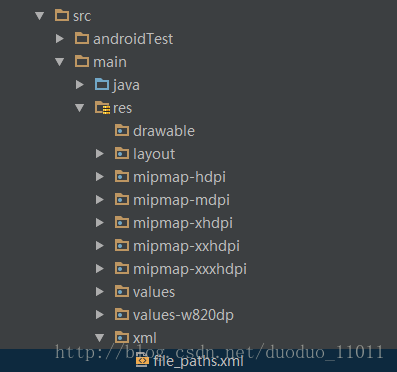
<?xml version = "1.0" encoding = "utf-8"?> <paths xmlns:android = "http://schemas.android.com/apk/res/android"> <external-path name = "my_images" path = ""></external-path> </paths>
OK,完成收工。请继续关注我的博客。谢谢!
以上就是本文的全部内容,希望对大家的学习有所帮助,也希望大家多多支持我们。
您可能感兴趣的文章:
- Android 实现调用系统照相机拍照和录像的功能
- Android 调用系统照相机拍照和录像
- Android自定义照相机倒计时拍照
- Android调用系统摄像头拍照并显示在ImageView上
- Android实现调用摄像头拍照与视频功能
- Android实现摄像头拍照功能
- Android实现调用摄像头进行拍照功能
- Android实现拍照、选择图片并裁剪图片功能
- Android调用系统照相机拍照与摄像的方法
赞 (0)

